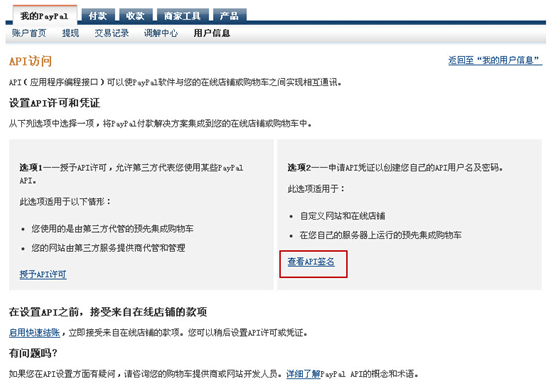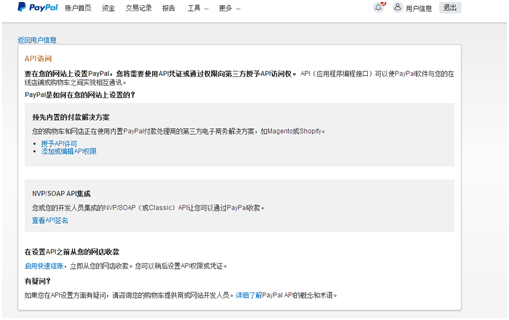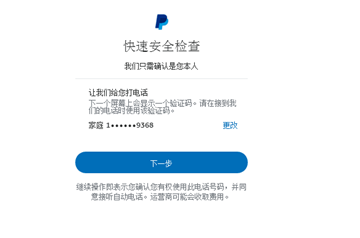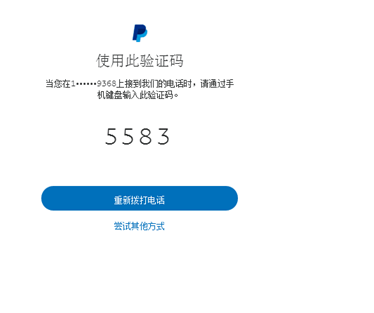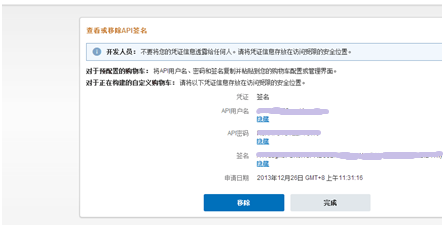“如何获取Paypal API账号”的版本间的差异
来自出口易_wiki
Jianhua.pan(讨论 | 贡献) |
Jianhua.pan(讨论 | 贡献) |
||
| 第1行: | 第1行: | ||
| − | + | 获取Paypal API账号步骤<br><br> | |
| − | + | 1、首先登录paypal账号<br><br> | |
| − | + | 2、登录进去后,点击"用户信息" - "我的销售工具" - "API访问 更新",如下图:<br><br> | |
| − | 1、首先登录paypal账号<br> | + | [[文件:71.png]]<br><br> |
| − | 2、登录进去后,点击"用户信息" - "我的销售工具" - "API访问 更新",如下图:<br> | + | [[文件:72.png]]<br><br> |
| − | [[文件:71.png]]<br> | + | 3、点击"申请API凭证"<br><br> |
| − | [[文件:72.png]]<br> | + | [[文件:73.png]]<br><br> |
| − | 3、点击"申请API凭证"<br> | ||
| − | [[文件:73.png]]<br> | ||
4、选择API凭证的格式 - 大部分情况下我们推荐您选择API签名(左边的选项),如果您的购物袋和或解决方案要求基于文件的证书,你也可以选择API证书。 | 4、选择API凭证的格式 - 大部分情况下我们推荐您选择API签名(左边的选项),如果您的购物袋和或解决方案要求基于文件的证书,你也可以选择API证书。 | ||
| − | 选择后点击"同意并提交"。<br> | + | 选择后点击"同意并提交"。<br><br> |
| − | [[文件:74.png]]<br> | + | [[文件:74.png]]<br><br> |
| − | 5、点击"完成", 现在您已经申请好了API信用证明。<br> | + | 5、点击"完成", 现在您已经申请好了API信用证明。<br><br> |
| − | [[文件:75.png]]<br> | + | [[文件:75.png]]<br><br> |
| − | 把获取到的API信息复制到“添加Paypal账号”对应框中即可<br> | + | 把获取到的API信息复制到“添加Paypal账号”对应框中即可<br><br> |
| − | [[文件:76.png]]<br> | + | [[文件:76.png]]<br><br> |
| − | [[文件:77.png]]<br> | + | [[文件:77.png]]<br><br> |
| − | 您可以随时登录paypal账户查看API信用证明。<br> | + | 您可以随时登录paypal账户查看API信用证明。<br><br> |
| − | + | [[文件:713.png]]<br><br> | |
| − | [[文件: | + | [[文件:78.png]]<br><br> |
| − | [[文件: | + | [[文件:79.png]]<br><br> |
| − | [[文件: | + | [[文件:710.png]]<br><br> |
| − | [[文件: | + | [[文件:711.png]]<br><br> |
| − | [[文件: | ||
2017年3月23日 (四) 15:24的版本
获取Paypal API账号步骤
1、首先登录paypal账号
2、登录进去后,点击"用户信息" - "我的销售工具" - "API访问 更新",如下图:
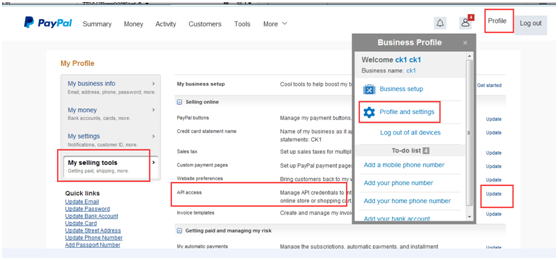
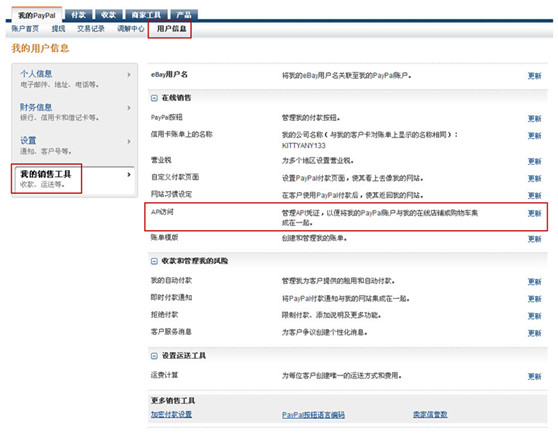
3、点击"申请API凭证"
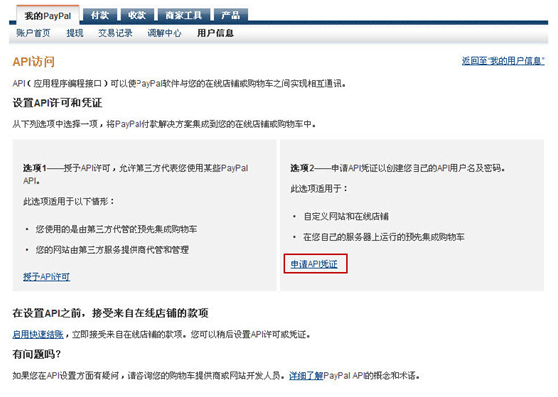
4、选择API凭证的格式 - 大部分情况下我们推荐您选择API签名(左边的选项),如果您的购物袋和或解决方案要求基于文件的证书,你也可以选择API证书。
选择后点击"同意并提交"。
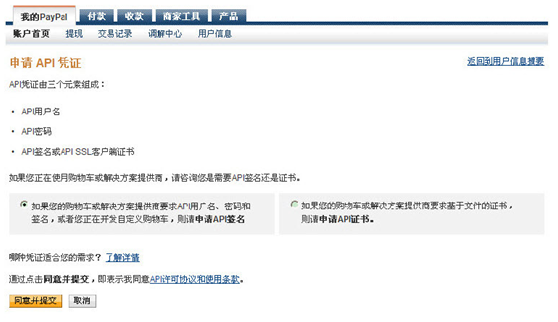
5、点击"完成", 现在您已经申请好了API信用证明。
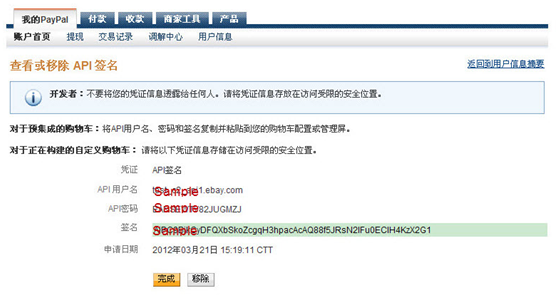
把获取到的API信息复制到“添加Paypal账号”对应框中即可
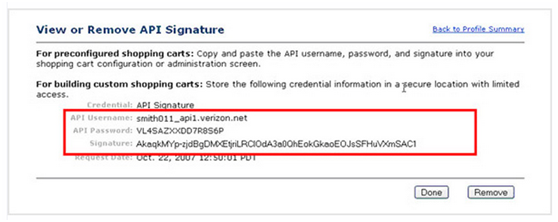
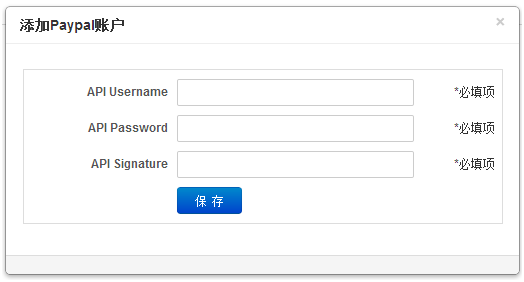
您可以随时登录paypal账户查看API信用证明。